
名刺サイトの練習雛形⑤
先日の記事
先日の記事まででまずは名刺サイトの準備とそのアドレスの準備まで終わりました
今日は最後です、NFCステッカーに名刺情報を
・BUBBLEで名刺サイトを作りました
・名刺サイトのアドレスをブックマークしました
・NFC TOOLSをスマホにインストールしました
・NFCステッカーが手元に届いています
そういう状況の皆様という前提です
①スマホのNFC TOOLSを立ち上げます

②「書く」のタブをクリック

③「レコードを追加」をクリック

④「URL/URI」をクリック
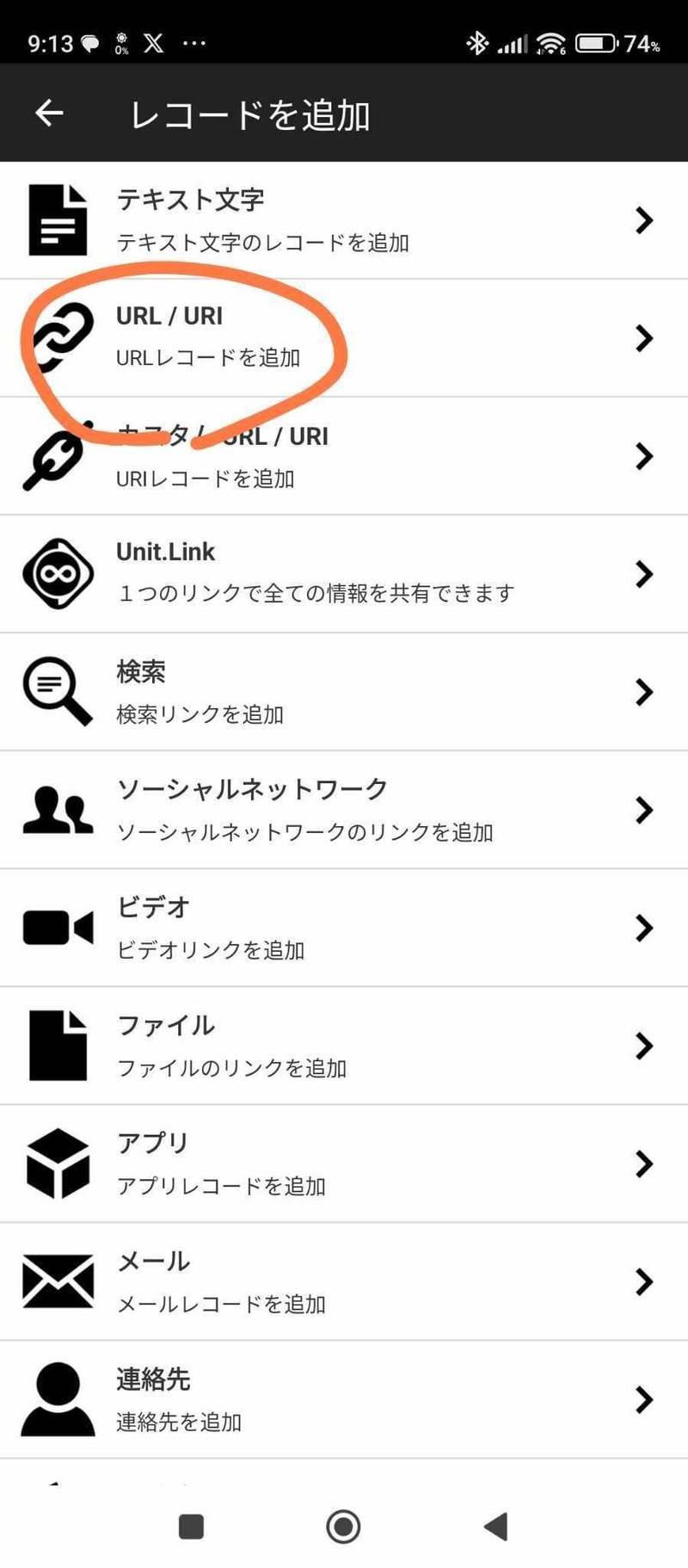
⑤「URLを入力」
ここでは 例として 名刺サイトではないものを利用していますが、皆様は前回ブックマークした名刺サイトのアドレスを入力して下さい
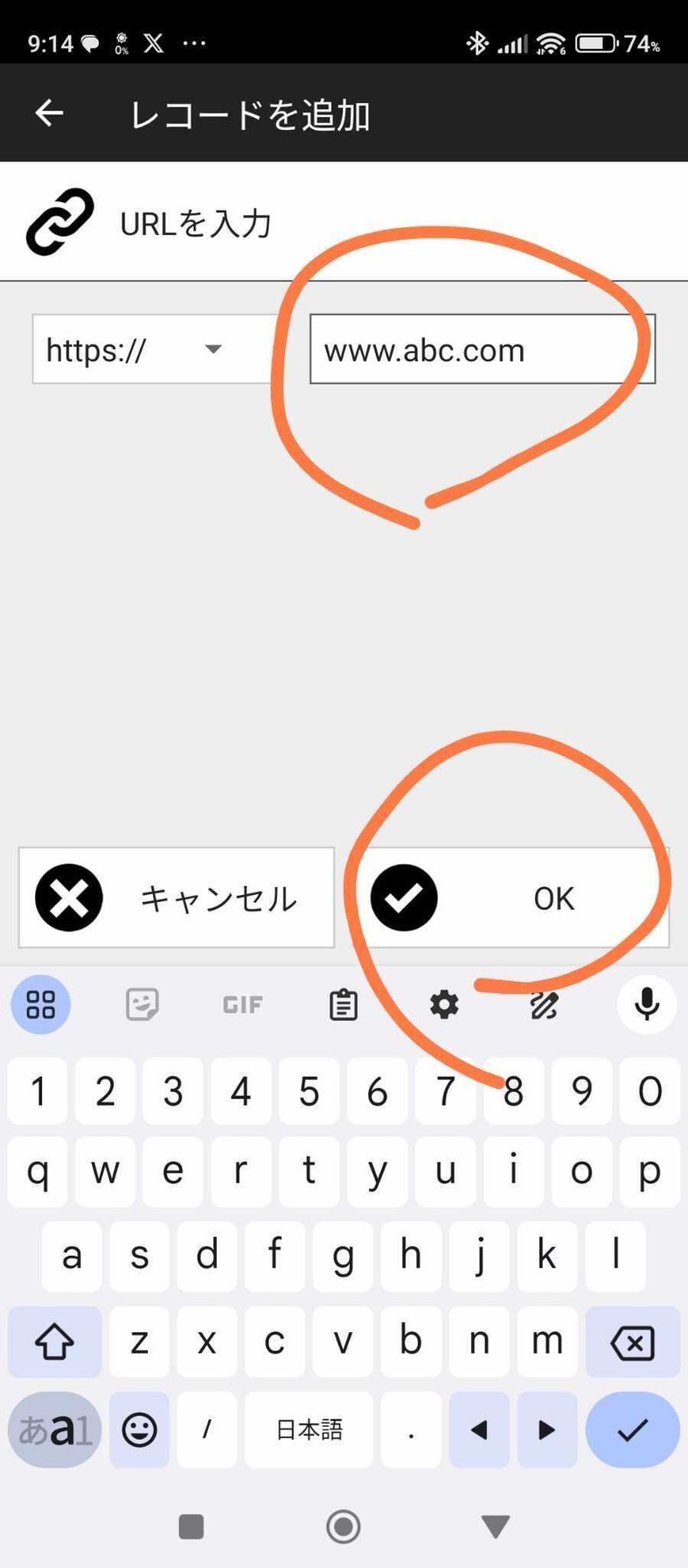
⑥「⇩書く」をクリック
そして、NFCステッカーをスマホに近づけます
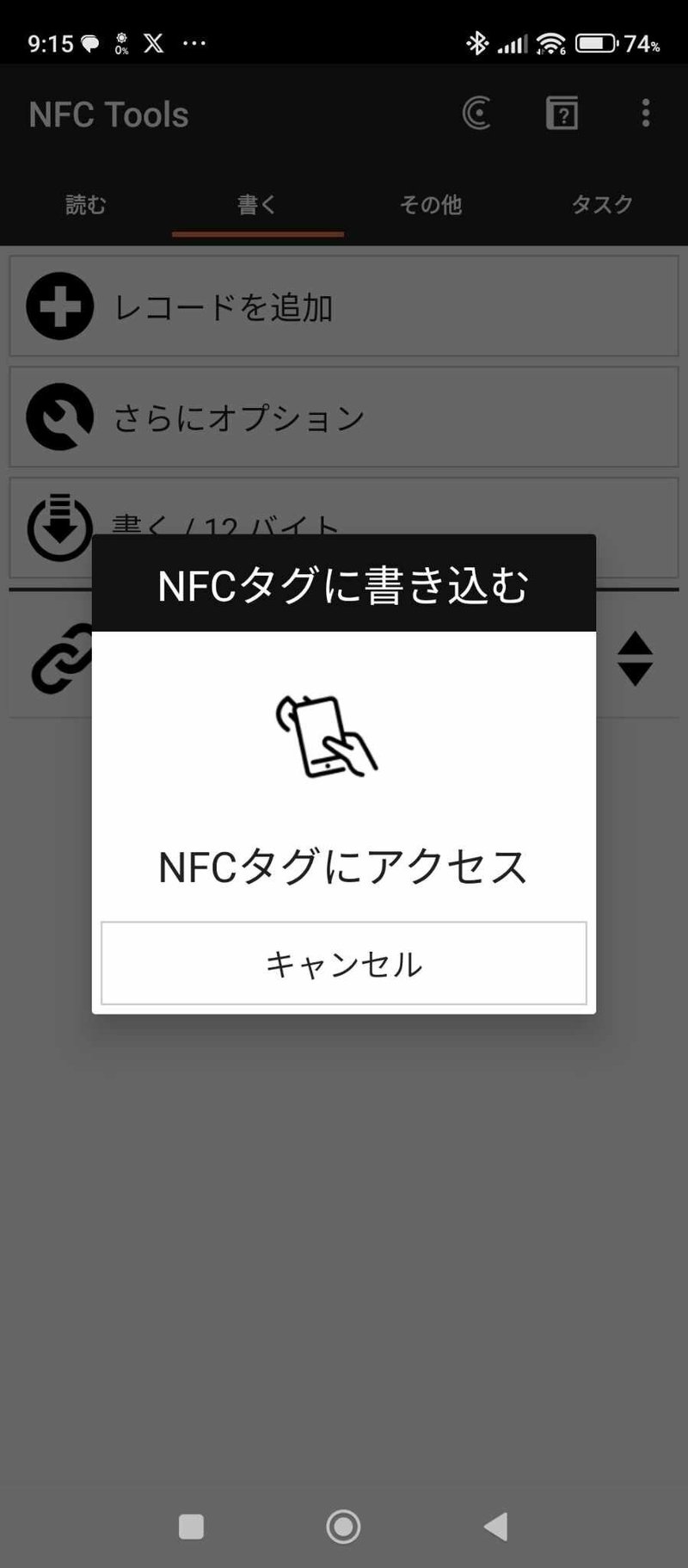
⑦「書き込み完了!」
とでたらデータがNFCステッカーに書き込めたということです

⑧実際にアクセスできるか確かめてみましょう
NFC TOOLSを終了して、NFCステッカーにスマホを近づけてみましょう。そうすると、スマホにポップアップがでてきますので「開く」を選びます(機種によって見え方は異なるかもしれません)
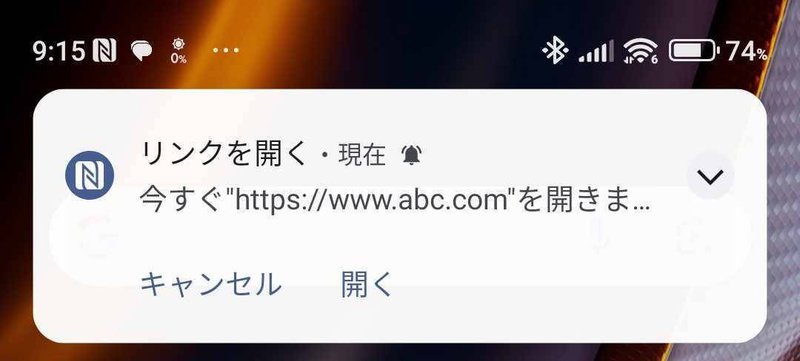
⑨開くブラウザの選択画面が出れば選んでください。
私はCHROMEなので、CHROMEを選びました。
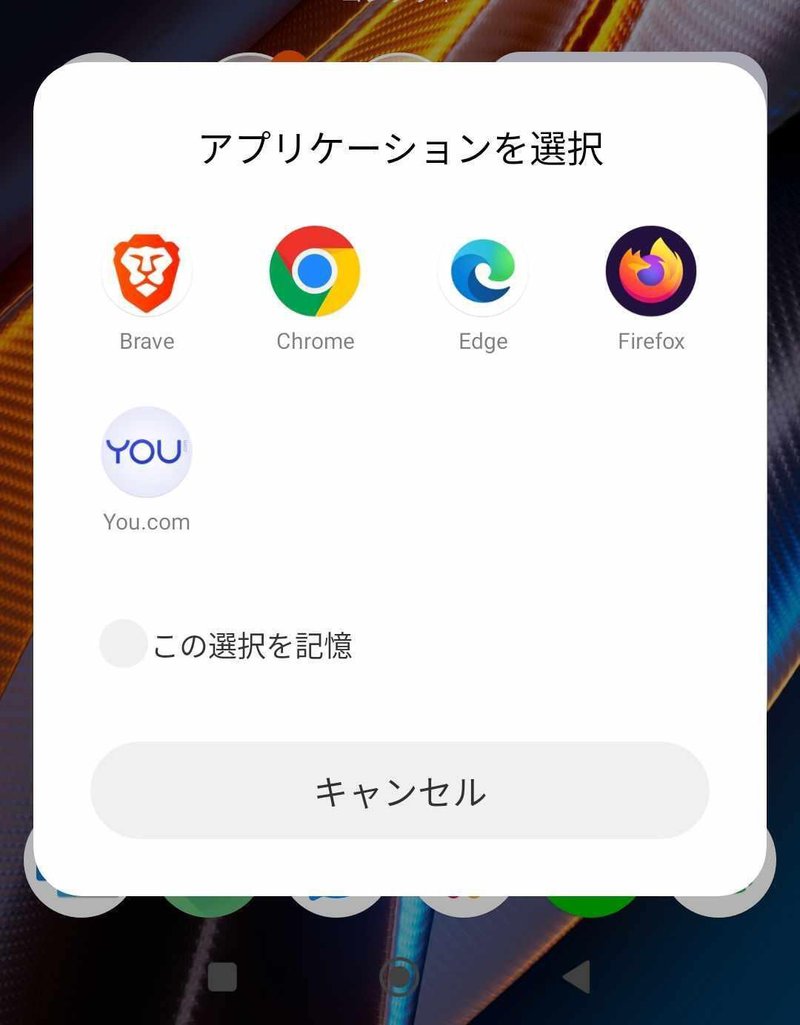
⑩「おー」
オー開きましたね!!!

ステッカーをロックしましょう
むかし、カセットテープの爪を折ったら上書き録音できなくなったのを覚えていますか?分かる人はかなりの昭和ですが。
同じようにNFCステッカーもロックしておいた方が消されたりされないのでよいかなと思います
①「その他」のタブの「タグをロック」を選ぶ

②「YES]に

③NFCステッカーにスマホを近づけます
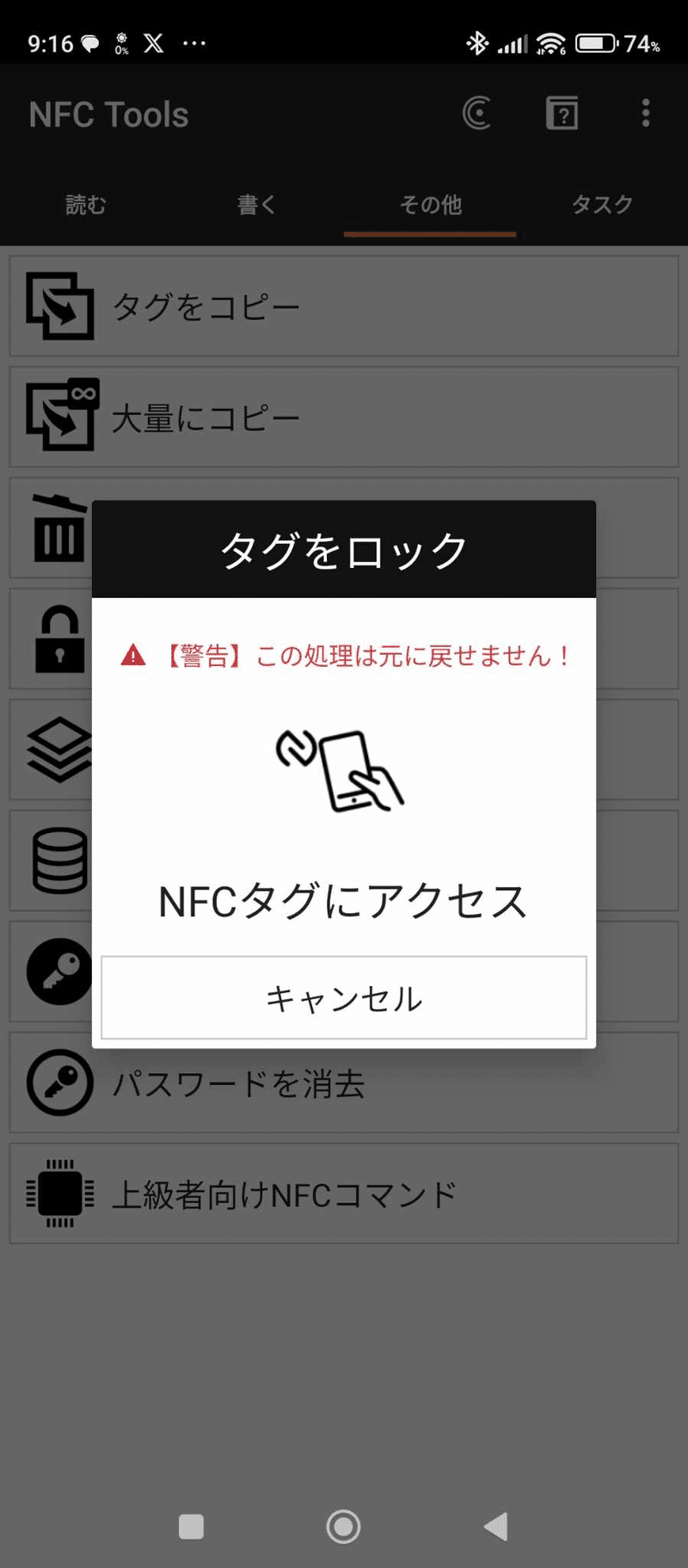
④「ロック完了」
これでロックされて上書きや改変ができなくなりました
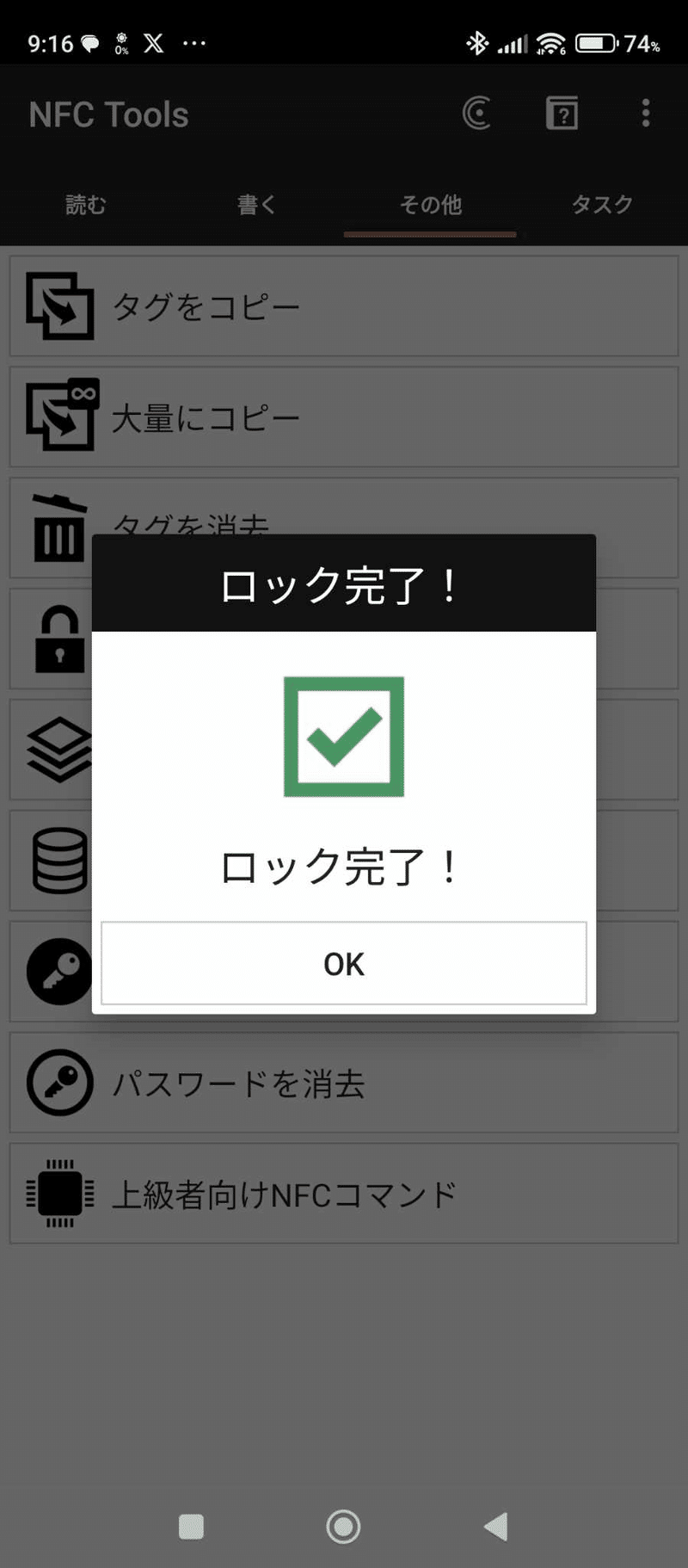
一枚ごとにこんな事するの?
こんなことを沢山のNFCステッカーで毎回するのは大変です。そこで1枚作ったらそれを大量コピーする方法があります(ロックは1枚づつですが、アドレスを入力しなくて良いので楽です)
①「その他」のタブの「大量にコピー」を選びます

②書き込みをされたステッカーをスマホに近づける
上で作られたNFCステッカー(データ書き込み済み)をスマホに近づけてデータを読み取る

③連続して空白のNFCステッカーに書き込む
これで空白のNFCステッカーを連続して近づけていくと どんどん書き込みが出来ます

雛形ほしいという方
・名刺サイトの雛形の無料でお渡ししますのでBUBBLEアカウントを作ったメールアドレスと
・その名刺サイトのアドレスの一部はカスタマイズ可能なので希望されるものを教えてください。TAROYAMADAみたいな名前そのもののようなものはすでに使われている可能性があるので使われているのでTAROYAMADA14245みたいな少し変形したものを教えてください(英数半角で)
このGOOGLE FORMから御記入下さい 準備でき次第、後日お送りします
今日はここまで
これで一連のシリーズは終わりました! 是非お試し下さい
活動リンク
KINDLE出版
よろしければサポートお願いします。 NYAUWの活動は現在マネタイズを考えずに意義のみを追求するフェーズです。 ニッチな分野のやせ我慢プロジェクトですので お気持ちだけでも嬉しいです。
